Comment créer un GIF à partir d'une vidéo pour YouTube
Alors que la majorité des images de profil sont fixes, les GIF animés se démarquent vraiment et restent en mémoire pendant des semaines et des mois.
En dépit d'avoir tant d'autres façons de nous exprimer - messages vidéo et audio, divers médias sociaux, applications, chaînes Internet gratuites, etc. - nous préférons toujours les GIF.
L'époque où les utilisateurs devaient se contenter d'ensembles de GIF prêts à l'emploi est révolue, car créer soi-même une nouvelle image animée infinie était assez compliqué (sans parler de la conversion d'une vidéo pour YouTube en un GIF animé).
De nos jours, tout ce dont nous avons besoin est un outil en ligne fiable. Lisez trois étapes simples sur la façon de GIF une vidéo pour YouTube afin de personnaliser votre profil personnel ou vos messages texte.
-
Mettre en ligne une vidéo pour YouTube
Ouvrez GIF Creator par Clideo. Importez des enregistrements depuis votre appareil personnel en cliquant sur le bouton "Choisir un fichier". Vous pouvez également cliquer sur une flèche dans le volet bleu pour afficher un menu déroulant et sélectionner les options "Google Drive" ou "Dropbox".
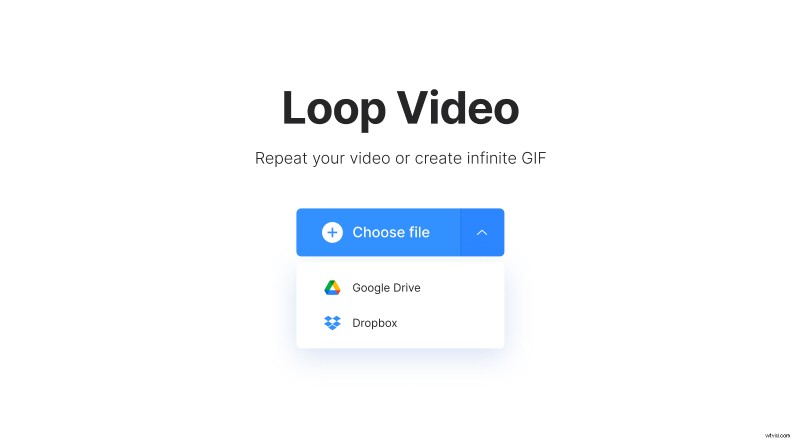
-
Créer un GIF à partir de la vidéo pour YouTube
Choisissez un "signe infini" sur le panneau de droite pour créer un GIF sans fin (n'oubliez pas qu'il ne conservera pas le son). Le même outil permet de boucler un clip jusqu'à 7 fois. Dans ce cas, vous pouvez choisir un format préférable pour le fichier résultant.
Lorsque tout est prêt, cliquez sur "Boucle" et attendez quelques secondes.
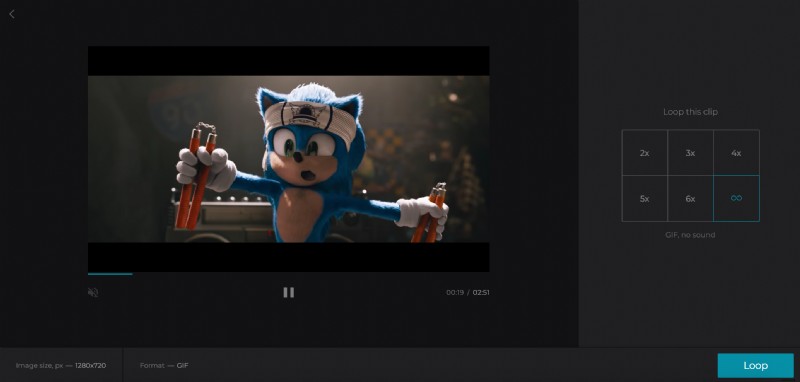
Parfois, vous n'avez pas besoin de tout l'enregistrement pour créer un GIF à partir d'une vidéo pour YouTube, juste quelques secondes qui font le point. Pour cela, accédez d'abord à l'outil Online Cut Video et découpez la partie nécessaire.
Vous voulez faire un mème de votre GIF (et devenir célèbre sur Internet) ? Ajoutez du texte créatif et des emoji à l'aide de notre outil spécial.
Lifehack :Clideo est entièrement gratuit pour vous ! Cependant, si vous souhaitez passer d'un outil à l'autre pour les utiliser de manière intensive et rapide sans télécharger à nouveau votre vidéo de résultat, abonnez-vous à Clideo Pro et profitez d'un accès complet à la fonctionnalité la plus pratique de tous les temps ! Il supprime également le filigrane de tous vos projets.
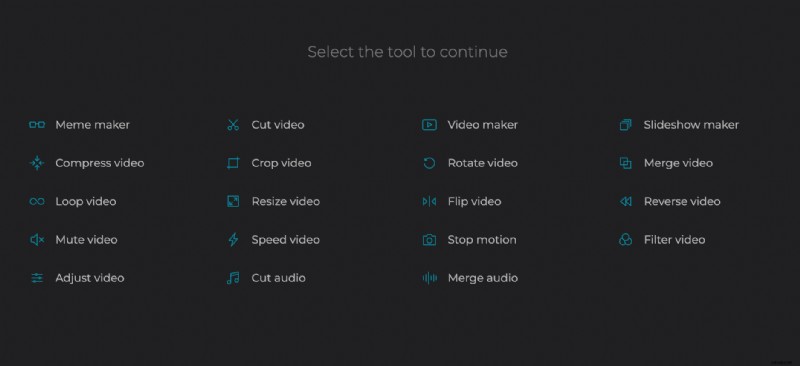
-
Enregistrez votre GIF infini
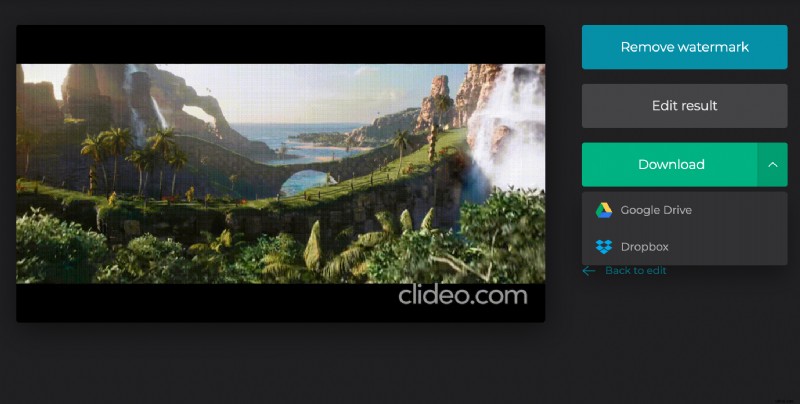
Regardez un aperçu et revenez à l'édition si vous souhaitez modifier quoi que ce soit. Si le résultat est inégalé, enregistrez-le sur votre PC, Mac, appareil mobile ou sur un cloud.
